Práca so šablónami segmentov
Dôležité
Tento článok sa týka iba odchádzajúci marketing, ktoré budú z produktu odstránené 30. júna 2025. Ak sa chcete vyhnúť prerušeniam, prejdite na cesty v reálnom čase pred týmto dátumom. Viac informácií: Prehľad prechodu
Rovnako ako mnoho entít v Dynamics 365 Customer Insights - Journeys aj segmenty podporujú šablóny, z ktorých každá poskytuje úvodnú kolekciu nastavení, ktoré používateľom pomáhajú rýchlejšie vytvárať bežné typy segmentov.
Vytvorenie segmentu na základe šablóny
Zakaždým, keď vytvoríte nový segment, otvorí sa segment templates dialógové okno so zoznamom dostupných šablón. Každá šablóna poskytuje úplne alebo čiastočne definovaný dotaz určený pre konkrétny účel, ako je uvedené v názve šablóny. Ak si chcete prečítať ďalšie informácie v informačnom paneli, vyberte ľubovoľnú šablónu. K dispozícii sú funkcie filtra a Hľadať , ktoré vám pomôžu nájsť šablónu, ktorú hľadáte. Vyberte uvedenú šablónu a potom výberom možnosti Vybrať načítajte danú šablónu alebo výberom možnosti Zrušiť začnite vybudovanie nového segment od nuly.
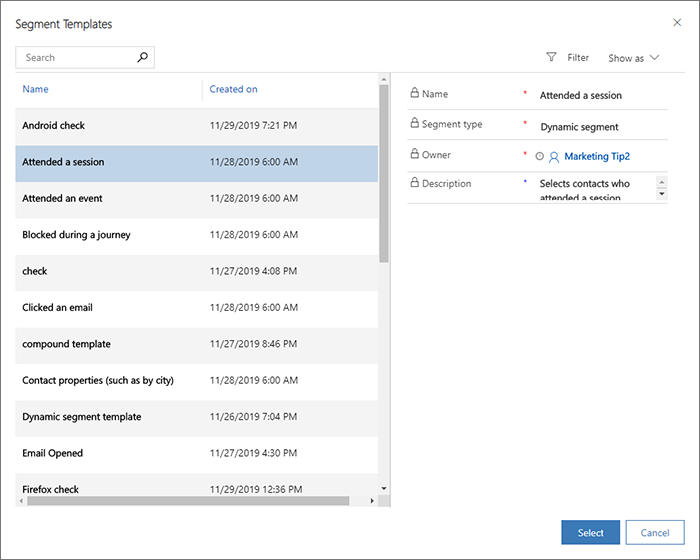
Šablóny segmentov môžu niekedy obsahovať riadky s „parametrizáciou“, v ktorých riadok poskytuje text pomocníka namiesto hodnoty. To pomáha, aby každá šablóna bola dostatočne flexibilná na použitie vo viacerých situáciách. Ak ich vidíte, nezabudnite nahradiť text pomocníka hodnotou, ktorú chcete definovať pre aktuálny segment.
Použitie štandardných šablón
Customer Insights - Journeys prichádza s kolekciou štandardných šablón navrhnutých tak, aby vám pomohli začať vytvárať rôzne bežné segmenty. Každá z nich poskytuje počiatočnú štruktúru dotazu, ale zvyčajne je potrebné dokončiť dotaz dodávaním hodnôt, ktoré hľadáte, a/alebo pridaním nových riadkov a skupín podľa potreby.
Štandardné šablóny tiež poskytujú dobré príklady, ktoré vám môžu pomôcť naučiť sa bežné techniky pre navrhovanie vlastných segmentov.
Štandardné šablóny nájdete spolu so všetkými vlastnými šablónami, ktoré ste vytvorili v časti odchádzajúci marketing>Marketingové šablóny>segment šablóny. Môžete ľubovoľne prispôsobiť, premenovať a odstrániť (alebo deaktivovať) štandardné šablóny podľa potreby.
Uloženie štandardného segmentu ako šablóny
Ak chcete uložiť ľubovoľnú štandardnú segment ako šablónu segment, prejdite na odchádzajúci marketing>Zákazníci>Šablóny a buď otvorte existujúcu šablónu alebo vytvorte štandard segment ako obvykle. Keď segment obsahuje všetku logiku, ktorú chcete zahrnúť do svojej šablóny, vyberte na paneli príkazov Uložiť ako šablónu . Na bočnej strane obrazovky sa otvorí rozbaľovacia ponuka. Použite ho na pomenovanie a popis šablóny a výberom možnosti Uložiť a zavrieť ju pridajte do zbierky šablón.
Teraz môžete nájsť svoju novú šablónu v oblasti odchádzajúci marketing>Marketingové šablóny>segment templates a môžete ju upravovať podľa potreby, ako je popísané v tejto téme.
Spravovanie šablón segmentov
Všetky segmenty uvedené v dialógovom okne segment templates nájdete v časti odchádzajúci marketing>Marketingové šablóny>segment templates, ktorý poskytuje zoznam dostupných šablón. Pri práci môžete zobrazovať, vytvárať a upravovať všetky typy šablón segmentov. Základný postup je rovnaký ako pri vytváraní štandardného segment
Ak chcete upraviť uvedenú šablónu, vyberte ju a potom vyberte Upraviť na paneli príkazov (alebo dvakrát kliknite na uvedenú šablónu). Potom upravte šablónu rovnako ako štandard segment tohto typu.
Ak chcete odstrániť uvedenú šablónu, vyberte ju a potom vyberte Odstrániť na paneli príkazov (alebo dvakrát kliknite na uvedenú šablónu).
Každá šablóna uvedená v zobrazení Aktívne šablóny segment sa zakaždým zobrazí v dialógovom okne segment template používateľ vytvorí nový segment. Šablóny uvedené v zobrazení Neaktívne segment šablón sa uložia, ale nezobrazia sa v dialógovom okne segment template . Ak chcete zmeniť stav aktivácie šablóny, vyberte cieľovú šablónu a potom použite tlačidlá Aktivovať a Deaktivovať na na paneli príkazov na nastavenie stavu aktivácie.
Zadanie popisov a metadát šablóny
Informácie zobrazené pre každú šablónu v dialógovom okne segment templates pochádzajú priamo zo samotnej šablóny. Tieto hodnoty môžete upraviť tak, že prejdete na kartu Všeobecné každej šablóny pri práci v segment šablón oblasť.
Vytvorenie alebo úprava šablóny segmentu s parametrami
Upozornenie
Kvôli známemu problému musíte vytvárať parametrizované riadky, ako je popísané v tejto časti, iba pre polia, ktoré sú priamo na samotnej kontaktnej entite – nie pre žiadne súvisiace entity, ako napr. ako účet alebo iné subjekty. Ak parametrizujete riadok pre súvisiacu entitu, šablóna sa natrvalo poškodí a budete musieť začať odznova. Očakávame, že tento problém sa vyrieši v budúcej mesačnej aktualizácii alebo skoro potom.
Keď vytvárate alebo upravujete šablónu počas práce v oblasti segment templates , môžete vytvárať riadky dotazov, ktoré fungujú ako parametre, ktoré zobrazujú pomocný text a nie vopred určené hodnoty. Tieto sa nazývajú parametrizované riadky šablón a môžete ich vytvárať iba pri práci v oblasti segment šablón , nie pri ukladaní ako šablóny z oblasti Segmenty .
Zahrnutie jedného alebo viacerých parametrizovaných riadkov do šablóny segmentu:
Prejdite na odchádzajúci marketing>Marketingové šablóny>segment šablóny a vyberte Nové na vytvorenie novej šablóny alebo otvorenie akejkoľvek existujúcej šablóny na úpravu.
Podľa potreby navrhnite svoju základnú logiku segmentu.
Pre ľubovoľný riadok, ktorý chcete parametrizovať, označte začiarkavacie políčko na konci riadka. Potom otvorte ponuku Viac možností pre daný riadok, ktorý vyzerá ako elipsa (...), a vyberte Vytvoriť šablónu.

Pole hodnoty vybratého riadka sa zmení na parametrizovanú hodnotu. Sem zadajte nejaký text pomocníka, takže používatelia budú vedieť, aký typ hodnoty zadať pri vytváraní segmentu na základe tejto šablóny. Všimnite si tiež, že parametrizovaná hodnota teraz zobrazuje ikonu šablóny.

Opakujte tieto kroky, kým nenakonfigurujete všetky riadky podľa potreby. (Ak potrebujete deparametrizovať riadok, otvorte ponuku Viac možností pre daný riadok, ktorý vyzerá ako elipsa (...), a vyberte Vytvoriť klauzulu)

Ak chcete svoju prácu uložiť, vyberte možnosť Uložiť v dolnom rohu.
Označenia šablóny
Rovnako ako pri iných typoch šablón v Customer Insights - Journeys, šablóny segment podporujú pridávanie vizuálnych štítkov, ktoré pomáhajú používateľom identifikovať a nájsť šablóny, ktoré hľadajú pri používaní galérie alebo zoznamu šablón. Ďalšie informácie: Práca so šablónami e-mailov, stránok a formulárov